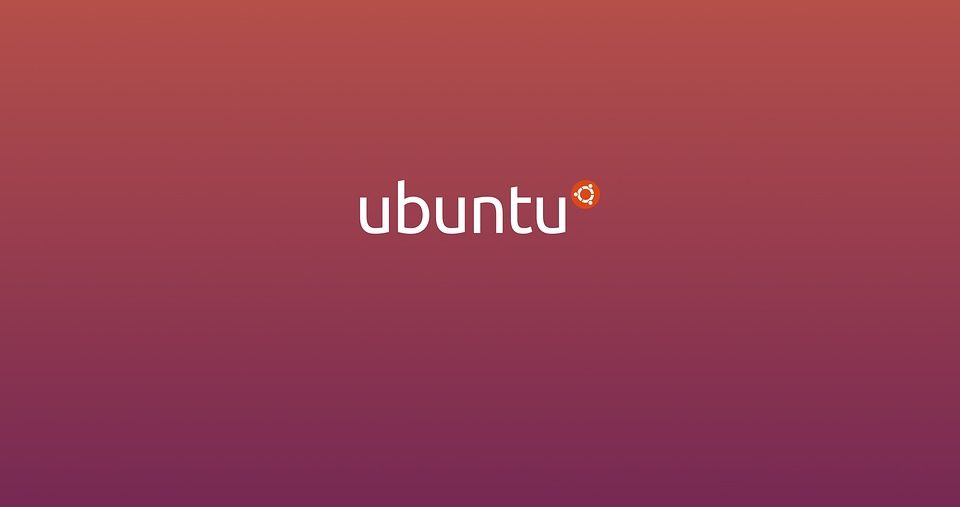نصب سیستمعامل اوبونتو (Ubuntu) روی USB یک راهکار عالی برای استفاده از این سیستمعامل بدون نیاز به نصب آن روی هارد دیسک کامپیوتر است. این روش به شما این امکان را میدهد که اوبونتو را در هر سیستمعاملی اجرا کنید و از آن به عنوان یک سیستمعامل قابل حمل استفاده کنید. در این راهنما، مراحل نصب اوبونتو روی USB را به صورت کامل و با جزئیات برای شما توضیح میدهیم.
پیشنیازها
- USB فلش درایو: حداقل 8 گیگابایت فضای خالی.
- ایزو فایل اوبونتو: میتوانید آخرین نسخه اوبونتو را از وبسایت رسمی اوبونتو دانلود کنید.
- نرمافزار ساخت USB بوتیبل: برای ویندوز میتوانید از نرمافزارهایی مثل Rufus یا UNetbootin استفاده کنید. برای لینوکس نیز از ابزارهایی مانند dd میتوانید استفاده کنید.
مراحل نصب
1. دانلود فایل ISO اوبونتو
ابتدا به وبسایت اوبونتو بروید و آخرین نسخه ISO را دانلود کنید. پیشنهاد میشود نسخه LTS (Long Term Support) را انتخاب کنید، زیرا این نسخهها به مدت طولانیتری پشتیبانی میشوند و پایدارتر هستند.

2. آمادهسازی USB فلش درایو
قبل از شروع، اطمینان حاصل کنید که USB شما خالی است، زیرا فرآیند نصب تمامی دادههای موجود روی آن را پاک خواهد کرد. برای فرمت کردن USB:
-
ویندوز:
- USB را به کامپیوتر وصل کنید.
- به “This PC” رفته و روی USB راست کلیک کنید.
- گزینه “Format” را انتخاب کنید.
- سیستم فایل را روی FAT32 تنظیم کنید و فرمت را آغاز کنید.
-
لینوکس:
- ترمینال را باز کنید.
- از دستور lsblk برای شناسایی USB استفاده کنید.
- با استفاده از دستور
sudo mkfs.vfat /dev/sdX(به جای sdX نام USB خود را قرار دهید) USB را فرمت کنید.
3. ساخت USB بوتیبل
برای ویندوز:
- نصب Rufus: نرمافزار Rufus را از وبسایت رسمی Rufus دانلود و نصب کنید.
- اجرای Rufus: نرمافزار را اجرا کنید و USB خود را در بخش “Device” انتخاب کنید.
- انتخاب فایل ISO: بر روی دکمه “SELECT” کلیک کرده و فایل ISO اوبونتو را که قبلاً دانلود کردهاید، انتخاب کنید.
- تنظیمات: گزینههای “Partition scheme” را بر روی “MBR” و “File system” را بر روی “FAT32” قرار دهید.
- شروع: بر روی “START” کلیک کنید و در صورت درخواست، گزینه “Write in ISO Image mode” را انتخاب کنید.
- تأیید: پس از تأیید، فرایند شروع میشود و چند دقیقهای طول خواهد کشید.
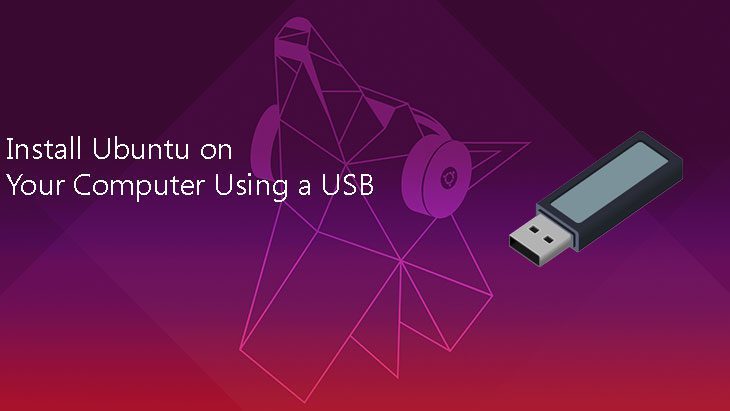
برای لینوکس:
- استفاده از dd:
- ترمینال را باز کنید.
- با استفاده از lsblk نام USB خود را شناسایی کنید.
- دستور زیر را اجرا کنید:
sudo dd if=/path/to/ubuntu.iso of=/dev/sdX bs=4M status=progress
- (به جای
/path/to/ubuntu.isoمسیر فایل ISO و به جای sdX نام USB خود را قرار دهید.) - پس از اتمام، با دستور sync مطمئن شوید که دادهها به طور کامل نوشته شدهاند.
4. بوت از USB
پس از اینکه USB بوتیبل ساخته شد، میتوانید از آن بوت کنید:
- راهاندازی مجدد کامپیوتر: USB را به کامپیوتر مورد نظر متصل کنید و آن را راهاندازی مجدد کنید.
- ورود به BIOS/UEFI: با فشردن کلید مناسب (معمولاً F2، F10، DEL یا ESC) وارد BIOS/UEFI شوید.
- تنظیم ترتیب بوت: ترتیب بوت را تغییر دهید تا USB در اولویت قرار گیرد.
- ذخیره و خروج: تنظیمات را ذخیره کرده و از BIOS/UEFI خارج شوید.
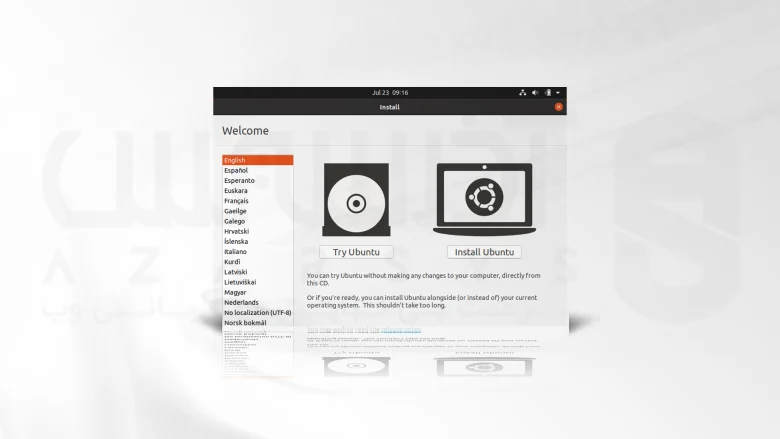
5. نصب اوبونتو
- انتخاب “Try Ubuntu”: پس از بوت شدن از USB، گزینه “Try Ubuntu” را انتخاب کنید تا اوبونتو به صورت زنده اجرا شود.
- نصب اوبونتو: اگر میخواهید اوبونتو را نصب کنید، روی آیکون “Install Ubuntu” کلیک کنید و مراحل نصب را دنبال کنید.
- تنظیمات: زبان، زمان، نوع نصب و تنظیمات دیگر را مطابق با نیاز خود انتخاب کنید.
- پایان نصب: پس از اتمام نصب، سیستم را راهاندازی مجدد کنید و USB را از سیستم جدا کنید.
نتیجهگیری
نصب اوبونتو روی USB یک روش ساده و کارآمد برای استفاده از این سیستمعامل در هر کجا و در هر زمان است. با دنبال کردن مراحل فوق، شما میتوانید به راحتی اوبونتو را روی USB خود نصب کنید و از امکانات آن بهرهمند شوید. امیدواریم این راهنما برای شما مفید واقع شده باشد. در صورتی که سوالی دارید، خوشحال میشویم که به شما کمک کنیم.